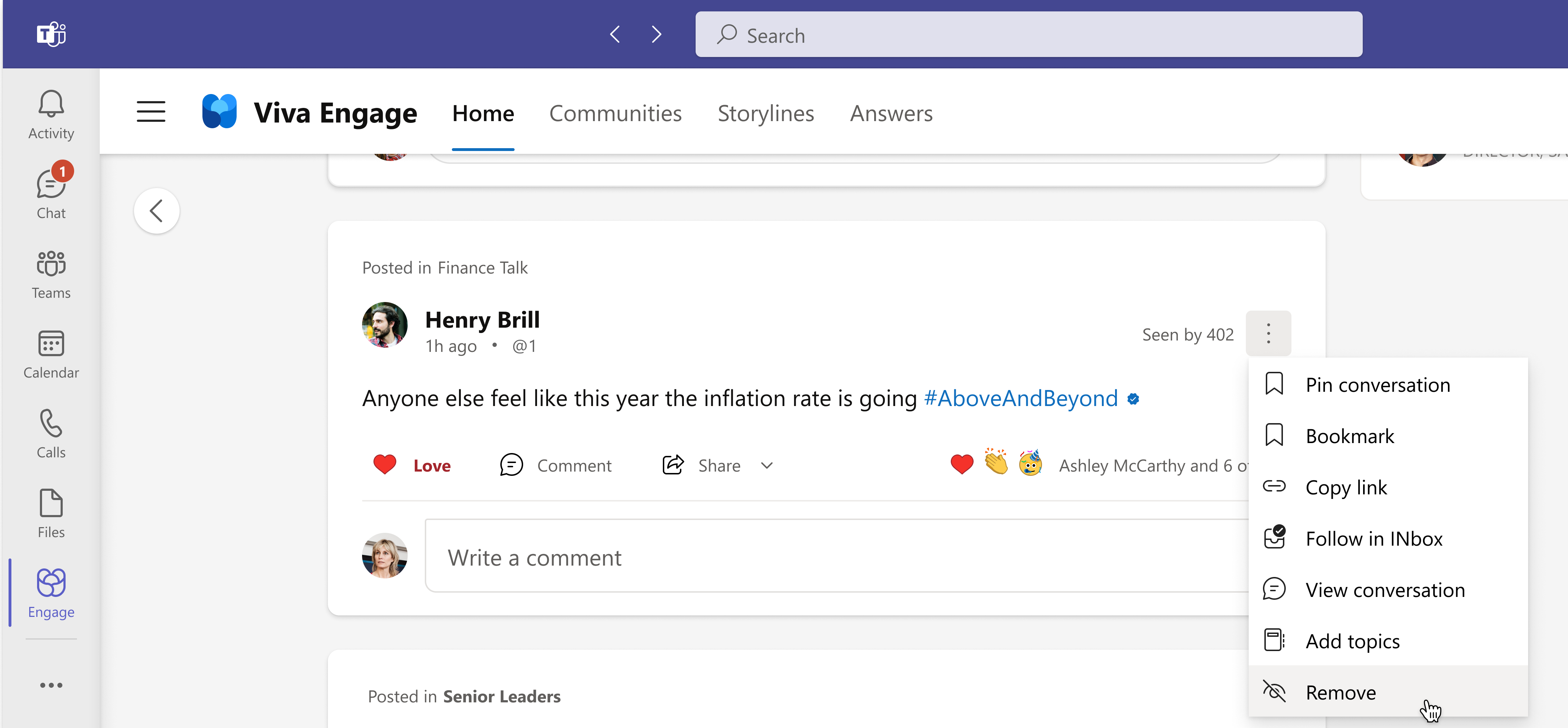Nota
L'accesso a questa pagina richiede l'autorizzazione. È possibile provare ad accedere o modificare le directory.
L'accesso a questa pagina richiede l'autorizzazione. È possibile provare a modificare le directory.
Promuovere l'engagement all'interno dell'organizzazione tramite campagne. Le campagne sono uno strumento efficace e interattivo per costruire la cultura aziendale, la comunità e l'appartenenza.
Viva Engage offre due tipi di campagne: le campagne ufficiali, disponibili per l'intera organizzazione, e le campagne della community, che sono esclusive per l'appartenenza alla community. Scopri in che modo gli amministratori della community possono creare, gestire ed eliminare campagne della community.
Gli amministratori Engage con licenza e i comunicatori aziendali possono creare, gestire ed eliminare campagne ufficiali. Gli amministratori senza licenza possono accedere al dashboard di gestione delle campagne per eliminare le campagne.
Nota
Le campagne sono disponibili in Viva Engage Premium. Altre informazioni sulle licenze sono disponibili qui.
Aprire il dashboard della campagna
Usare il dashboard della campagna per creare, modificare e terminare le campagne. Il dashboard offre anche analisi per mostrare le prestazioni complessive e l'engagement di una campagna.
Nella scheda Gestione funzionalità selezionare Campagne per accedere al dashboard della campagna.
Il dashboard elenca tutte le campagne attive, terminate e bozza per l'organizzazione.
Creare una campagna ufficiale
Nel dashboard della campagna selezionare Crea campagna nell'angolo in alto a destra.
Compilare i campi in base agli obiettivi della campagna:
- Hashtag della campagna (obbligatorio). L'hashtag della campagna è il nome della campagna e viene visualizzato nella pagina di destinazione della campagna.
- L'autore predefinito imposta il tipo di post predefinito (discussione, domanda, sondaggio o lode) quando gli utenti pubblicano nella pagina della campagna. Ad esempio, se scegli Domanda, il formato della domanda viene visualizzato automaticamente quando un utente pubblica nella pagina della campagna.
- Il colore del tema consente di personalizzare il colore dell'hashtag della campagna.
- Aggiungere co-organizzatori per gestire la campagna. Altre informazioni sul ruolo di co-organizzatore e sulle relative autorizzazioni sono disponibili qui.
Selezionare Conferma per salvare le modifiche.
La campagna è in stato bozza. Fino a quando non si pubblica la campagna, solo Engage amministratori e comunicatori aziendali possono visualizzare la campagna.Per pubblicare l'organizzazione, selezionare il pulsante puntini di sospensione nel dashboard di gestione della campagna e scegliere Pubblica campagna dal menu.
La pagina di destinazione della campagna è visibile a qualsiasi utente con licenza Viva Engage che seleziona un post o un commento con l'hashtag della campagna verificato.
Creare una campagna multi-tenant
Se Viva Engage è configurato come organizzazione multi-tenant hub-spoke, il tenant dell'hub può ospitare campagne ufficiali che raggiungono l'intera organizzazione. I leader dell'hub possono sfruttare il potere di queste campagne per amplificare i loro messaggi e raggiungere tutte le filiali su cause e iniziative chiave. Altre informazioni sulle organizzazioni multi-tenant.
È possibile creare una campagna multi-tenant se si è un comunicatore aziendale, un amministratore Engage, un amministratore di rete o un amministratore verificato nel tenant dell'hub.
Accedere come amministratore dell'hub o comunicatore aziendale dell'hub.
Seguire le istruzioni precedenti per creare una campagna ufficiale.
Nella finestra di dialogo Crea una nuova campagna attivare l'opzione Visibile a tutti gli utenti in [filiali che costituiscono la configurazione MTO].
Completare la configurazione e pubblicare la campagna.
Assegnare co-organizzatori e sponsor esecutivi in base alle esigenze dalle persone nel tenant dell'hub.
Cosa c'è di diverso in una campagna multi-tenant?
Le campagne multi-tenant funzionano nello stesso modo di altre campagne ufficiali. La messaggistica dei leader viene visualizzata nell'angolo Leadership. Tutti gli utenti (tenant hub e tenant spoke) possono pubblicare nella campagna dalla maggior parte delle pagine aggiungendo l'hashtag (#campaignname). Tutto il contenuto della campagna viene visualizzato come verificato.
Ecco alcune differenze principali:
Per le campagne multi-tenant, i comunicatori e gli amministratori aziendali non vedono reazioni di persone e conversazioni principali visibili nelle campagne a tenant singolo.
Gli utenti nel tenant dell'hub possono visualizzare e rispondere solo ai post di altri utenti nel tenant dell'hub.
Gli utenti nei tenant spoke possono visualizzare e rispondere ai post degli utenti dell'hub e agli utenti nel proprio tenant spoke. Tuttavia, non possono visualizzare o rispondere ai post di altri spoke.
L'analisi della campagna aggrega l'attività della campagna per l'organizzazione multi-tenant (rispetto alla visualizzazione dell'analisi per i singoli tenant).
Aggiornare la foto di copertina della campagna
I comunicatori aziendali possono aggiornare la foto di copertina con un'immagine PNG o JPG. Le dimensioni del file devono essere di 20 MB o inferiori. Le dimensioni per questa immagine sono di 984 pixel per 160 pixel.
Nella home page della campagna selezionare il menu opzioni (...) sotto l'immagine esistente e selezionare Carica foto di copertina.

Terminare o eliminare una campagna ufficiale
Al termine di una campagna ufficiale, il pulsante segui e l'editore predefinito nella pagina di destinazione della campagna vengono disabilitati. Gli utenti possono comunque pubblicare in community e storyline usando l'hashtag della campagna verificata e questi post vengono visualizzati nella pagina di destinazione della campagna.
In Viva Engage selezionare l'icona puntini di sospensione (...) e quindi selezionare Amministrazione.
Nella scheda Gestione funzionalità selezionare Campagne.
Selezionare la campagna e nella colonna Azioni selezionare l'icona dei puntini di sospensione e selezionare Fine campagna o Elimina.

Nota
Le tre campagne ufficiali visualizzate nel modulo Top campaigns sul lato destro della home page sono ordinate in base al numero di follower. Dopo una campagna, la rimuove dalle campagne principali e la sostituisce con una nuova campagna.
Creare consapevolezza per le campagne ufficiali
L'hashtag della campagna verificata e i moduli di individuazione delle campagne sono il mezzo migliore per scoprire le campagne. Per aumentare la consapevolezza e la partecipazione, usa l'hashtag della campagna verificato nei post e nei commenti del feed Home, della trama, delle community e della pagina di destinazione ufficiale della campagna.
Hashtag della campagna verificato
Quando gli utenti selezionano un post o un commento con l'hashtag della campagna verificata, vengono indirizzati alla pagina di destinazione ufficiale della campagna, dove possono seguire la campagna.
Nota
Per aumentare la consapevolezza e la copertura della campagna, i manager e i leader della campagna in tutta l'organizzazione sono invitati a condividere il massimo numero possibile di post. Applica l'hashtag della campagna verificata alla loro trama e alle loro community. È anche possibile condividere il collegamento alla campagna tramite post, messaggi di posta elettronica e chat di Microsoft Teams per consentire agli utenti di accedere facilmente alla pagina di destinazione della campagna.
Moduli campagne
Modulo Campagne principali : sul lato destro del feed Home, il modulo Campagne principali mostra le campagne ufficiali attive con il maggior numero di follower.
Modulo campagne seguite : quando un utente segue una campagna ufficiale, visualizza un modulo Campagne seguite sul lato destro della propria trama.
Gestire l'analisi ufficiale delle campagne e l'engagement
Engage amministratori e comunicatori aziendali possono visualizzare l'analisi per monitorare l'engagement delle campagne e migliorare le campagne future. L'analisi della campagna è disponibile tramite l'icona di analisi nel menu di spostamento superiore di Engage, nel dashboard di gestione della campagna e nella pagina di destinazione della campagna.
Nel dashboard di gestione della campagna selezionare l'icona del grafico nella colonna a destra in Azioni per passare all'analisi della campagna.
Nella pagina di destinazione della campagna selezionare Visualizza altre analisi nel modulo Analisi di riepilogo per passare all'analisi della campagna.
Si viene reindirizzati al dashboard di analisi della campagna, che contiene i dati chiave per monitorare il successo della campagna.
Rimuovere un post
Se un post non è allineato allo scopo di una campagna ufficiale, un comunicatore aziendale o un amministratore Engage può rimuoverlo. Questa azione rimuove il post dalla pagina di destinazione della campagna ufficiale senza influire sul post originale della trama o della community. Se rimuovi un post in errore, puoi farlo riapparire nella pagina della campagna aggiungendo un commento con l'hashtag della campagna al post originale.
Esportare i dati della campagna
Engage gli amministratori possono usare un'esportazione di dati di rete per ottenere i record di tutte le campagne nella rete. Il file campaigns.csv archivia attributi, ad esempio ID della community e ID campagna, sia per le campagne ufficiali che per quelle della community create nella rete. Per altre informazioni, vedere Esportare i dati di rete.
Privilegi di comunicatore aziendale
I comunicatori aziendali possono eseguire le attività seguenti per gestire le campagne ufficiali:
- Pubblicare campagne ufficiali come Attive e visibili a tutti gli utenti della rete.
- Impostare Campagne attivesu Termina al termine di una campagna.
- Ripubblicare le campagne terminate come attive per le campagne ricorrenti.
- Elimina le campagne ufficiali che non sono rilevanti o sono state effettuate per errore.
- Rimuovere i post dalla pagina di destinazione ufficiale della campagna.
- Aggiornare determinati asset in una pagina della campagna, ad esempio:
- Tracciatore obiettivo
- Foto di copertina
- Post aggiunti
- Risorse e collegamenti aggiunti
- Colore del tema dell'hashtag della campagna
- Visualizzare l'analisi della campagna.
- Assegnare co-organizzatori della campagna.
- Definire i leader.
Nota
Il comunicatore aziendale deve aggiornare manualmente l'asset di rilevamento degli obiettivi.
Domande frequenti
È possibile creare una campagna per un hashtag già in uso?
Gli hashtag usati da altre campagne attive o terminate non sono disponibili per altre campagne. Se l'hashtag è in uso da una campagna non pubblicata, è ancora disponibile. Qualsiasi contenuto creato prima della pubblicazione della campagna non è incluso nelle visualizzazioni o nelle analisi.
Con quale frequenza viene aggiornata l'analisi della campagna?
L'analisi viene aggiornata quotidianamente. Se le modifiche non vengono visualizzate immediatamente, controllare l'analisi il giorno successivo.